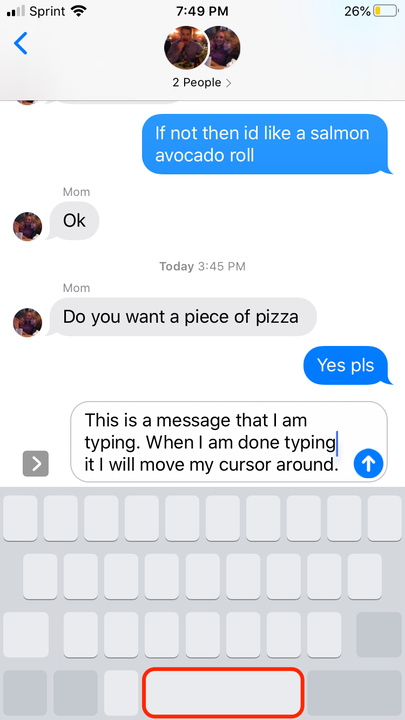Comment utiliser un clavier iPhone comme trackpad lors de la frappe
- Il est possible d'utiliser le clavier de votre iPhone comme trackpad et de déplacer facilement votre curseur lors de la frappe.
- Déplacer votre curseur vous permet d'insérer du texte à différents endroits et d'apporter des modifications plus précises à votre écriture.
- Pour utiliser le clavier de votre iPhone comme trackpad, appuyez simplement sur la barre d'espace et maintenez-la enfoncée.
Chaque utilisateur de smartphone connaît la difficulté de taper un message entier, de se rendre compte que vous avez mal orthographié un mot, puis de lutter pour remettre son curseur au bon endroit pour le réparer. Le plus souvent, il est plus rapide de simplement supprimer le mot entier et de le retaper.
Ce que les utilisateurs d' iPhone ne réalisent peut-être pas, c'est qu'il existe en fait un moyen plus simple de déplacer le curseur lors de la frappe – en utilisant la barre d'espace comme pavé tactile.
Voici comment procéder.
Comment utiliser le clavier de votre iPhone comme trackpad
Cette méthode fonctionne avec n'importe quelle zone de texte, tant que vous utilisez le clavier par défaut de l'iPhone. Notez également que cette fonctionnalité n'est disponible que sur les iPhones exécutant iOS 12 et versions ultérieures .
1 Tapez n'importe quelle zone de texte ou zone dans laquelle vous pouvez taper. Il peut s'agir de votre application Notes, d'une barre de recherche, d'un message texte, partout où vous pouvez taper.
2 Appuyez et maintenez un doigt sur la barre d'espace. Toutes les autres touches seront grisées.
3 Faites glisser votre doigt sur la barre d'espace et votre curseur se déplacera dans la zone de texte.
Appuyez longuement sur la barre d'espace, puis faites glisser votre doigt pour transformer le clavier en trackpad.
4 Déplacez le curseur jusqu'à ce que vous l'ayez là où vous en avez besoin, puis relâchez la barre d'espace pour placer votre curseur et reprendre la saisie.